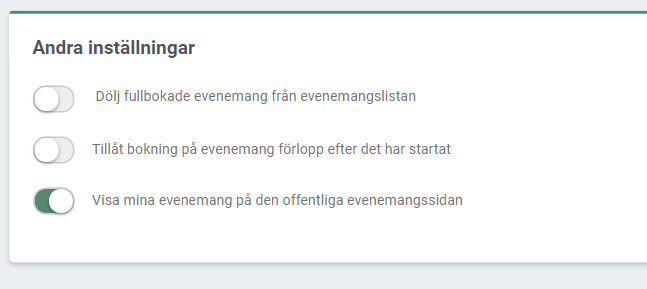Administrera dina evenemang
Administrationsverktyg
När du har skapat ett evenemang kan du klicka på eventet i din kalender för att hitta allt du behöver för att hantera dina evenemang. Här får du uppdateringar kring nya anmälningar, betalningar och liknande, och hittar en rad verktyg för att administrera eventen. Fem alternativ finns tillgängliga i den översta menyn för ett specifikt evenemang: Översikt, Deltagare, Meddelanden, Fakturor och Historik.
Översikt
- Se nyckelsiffror om ditt event, t. ex antalet deltagare och tillgängliga platser
- Redigera ditt event, t. ex om du vill stänga eventet för fortsatta registreringar.
- Visa registreringsformuläret och framtida event på din onlinebokningssida.
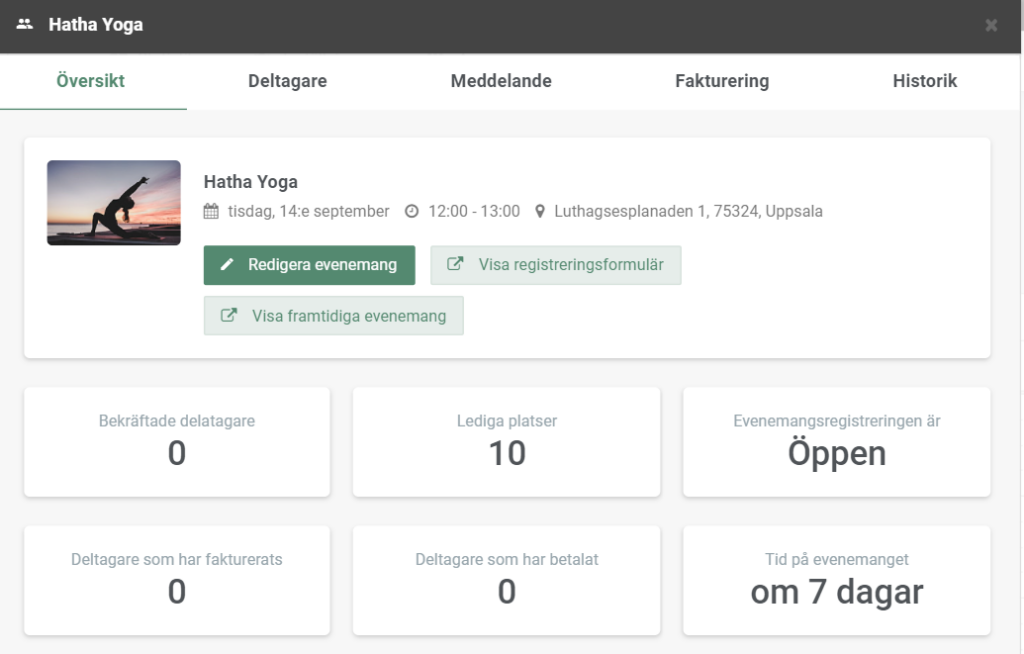
Deltagare
- Se detaljer om dina deltagare
- Lägg till nya klienter som deltagare till ditt evenemang
- Se faktura- och betalningsstatus för dina deltagare.
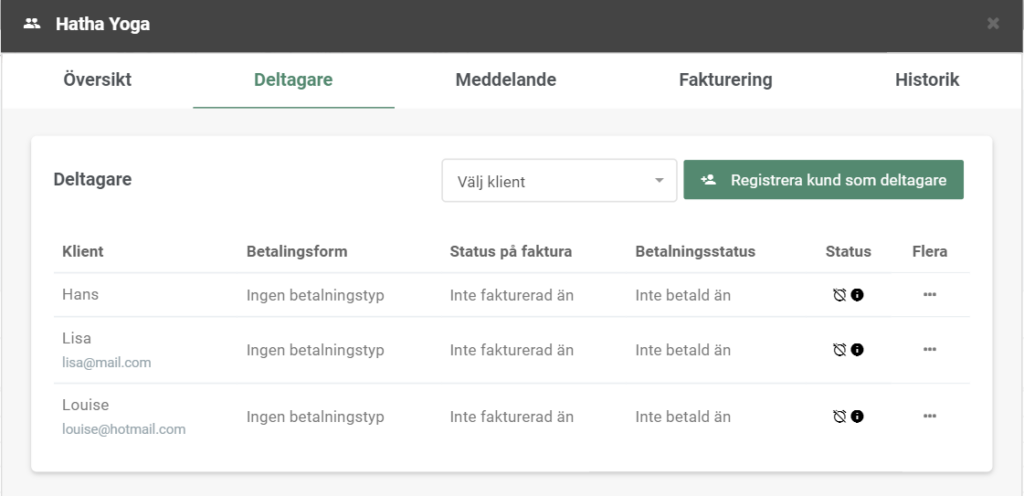
Genom att klicka på de tre små prickarna under ’Flera’ kan du välja mellan en rad alternativ för specifika klienter:
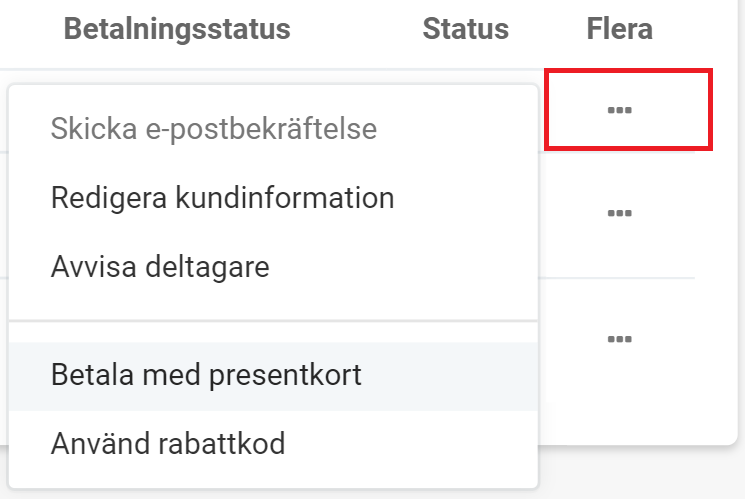
Meddelanden
Här kan du skicka ytterligare meddelanden och uppdateringar till alla dina deltagare på samma gång. Mejlet kommer att skickas omedelbart till klienterna.
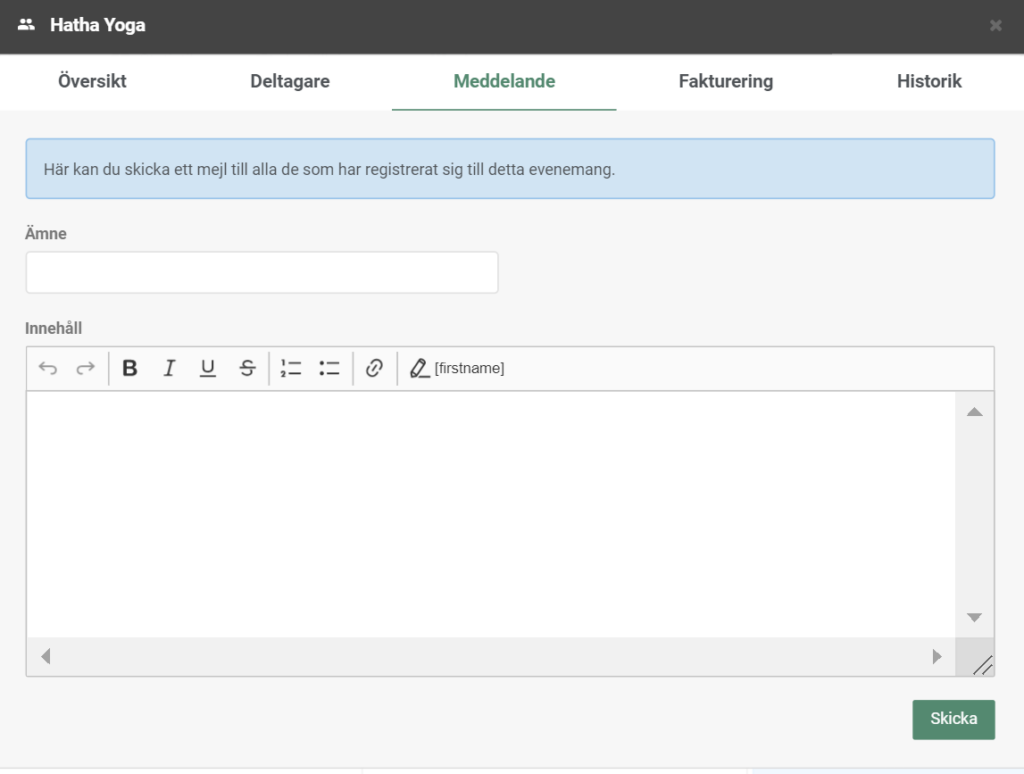
Fakturor
Funderar du på hur du ska kunna skicka fakturor till över 100 deltagare? Inga problem – under fliken ”Fakturering” kan du enkelt skapa och skicka fakturor för alla dina deltagare som ännu inte har fått en faktura (eller betalat för evenemanget online):
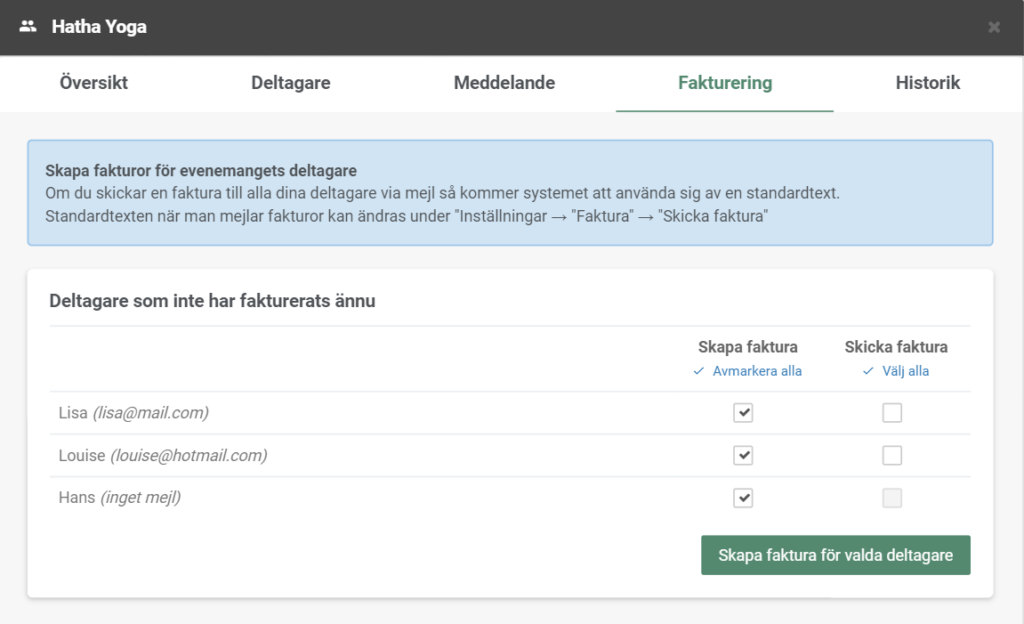
Historik
Historiksektionen visar dig en tidslinje över alla nya uppdateringar och registreringar till ditt evenemang:

Övriga inställningar
Det finns även några andra inställningar som kan hjälpa dig att hantera dina evenemang. För att hitta dessa alternativ, gå till ”Inställningar” i systemets huvudmeny och klicka sedan på ”Evenemang”.
Klientinloggning
Klientinloggning gör det möjligt för dina klienter att logga in på sin personliga EasyPractice-profil via din OnlineBokning. Här kan de anmäla sig till dina evenemang, avregistrera sig från ett event, få krypterade meddelande eller filer från dig och mycket mer. För att lära dig mer om vad Klientinloggning innebär, se vår relaterade guide här.
För att aktivera Klientinloggning för dina evenemang måste du först aktivera funktionen under Inställningar -> OnlineBokning -> Klientinloggning. Sedan kan du återgå till Inställningar -> Evenemang och redigera Klientinloggning för dina evenemang:
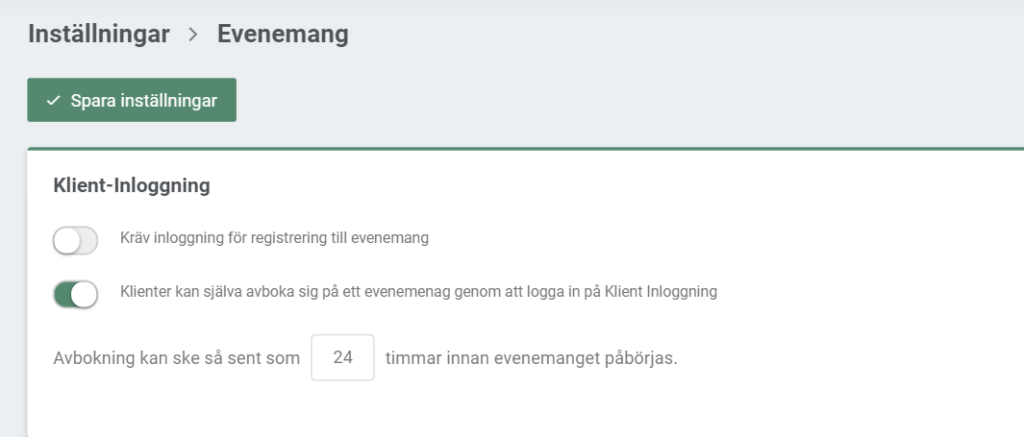
- Kräv inloggning för registrering till evenemang. Det här alternativet kommer göra det obligatoriskt för dina kunder att logga in på sin Klient-sida innan de registrerar sig på ett evenemang.
- Låt dina klienter själva avboka sig från ditt evenemang. Dina klienter kommer då att kunna avregistrera sig från både kurser och evenemang via deras Klient-sida. Du väljer själv hur många timmar innan evenemanget som dina klienter ska kunna avregistrera sig.
Mailchimp
Om du har aktiverat Mailchimp i EasyPractices App-meny kan du erbjuda möjligheten att skriva upp sig på ditt nyhetsbrev när en kund registrerar sig på ditt evenemang:
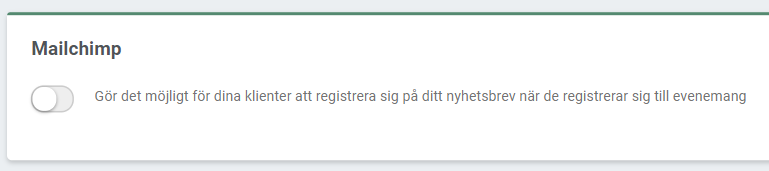
Läs mer om EasyPractices integration med Mailchimp här!
Fält
Precis som för vanliga tjänster så kan du redigera fälten som kommer att visas i ditt registreringsformulär. På så sätt kan du se till att du får all nödvändig information från dina deltagare. Dina klienter kommer alltid att behöva ange sin e-postadress när de registrerar sig på ett evenemang.
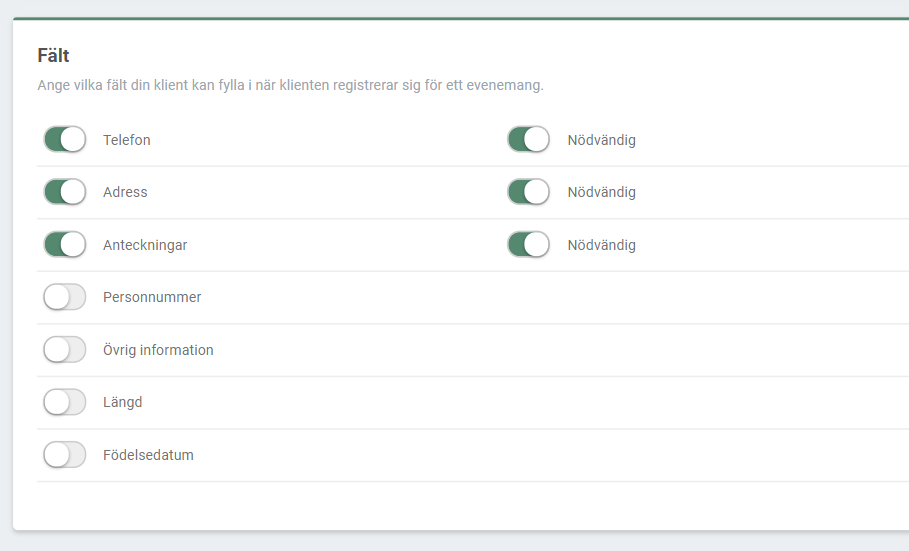
Notera: Med appen ”Extra Fält” kan du skapa och lägga till dina egna fält i registreringsformuläret. Läs mer om appen Extra Fält här!
Andra inställningar
Slutligen hittar du även några sista inställningar under rubriken ”Andra inställningar”. Dessa tillåter dig att:
- Dölja fullbokade evenemang från din onlinebokning.
- Tillåta att dina kunder att registrera sig på ett event efter att det har startat.
- Sluta eller börja visa evenemang från din publika evenemangssida.